
iOS 10: come utilizzare ed installare gli Sticker in iMessage
Una delle grandi novità di iOS 10 è senza dubbio rappresentata dalla nuova applicazione Messaggi, che si avvicina ulteriormente a servizi di terze parti come WhatsApp e Telegram attraverso l’introduzione di Sticker ed applicazioni di terze parti.
Ma come si utilizzano ed installano? La procedura è molto semplice, il tutto avviene non attraverso l’App Store “principale”, ma quello di iMessage, a cui si può accedere direttamente dalla finestra in cui digitiamo normalmente i messaggi. Qui, accanto al campo di scrittura, sono stati aggiunti tre pulsanti, basterà cliccare sull’ultimo a destra, quindi sui quattro cerchi che si apriranno, e dopo su “Store”. Una volta effettuata questa procedura ci troveremo di fronte ad un vero App Store alternativo, diviso in “applicazioni”, “sticker” e “giochi”. Ricapitoliamo quindi la procedura:
- Aprire l'applicazione Messaggi;
- Selezionare un contatto con cui si chatta tramite iMessage;
- Accanto al campo di scrittura appariranno tre pulsanti, premere sull'ultimo a destra;
- Spostiamoci in basso e clicchiamo sui quattro cerchi;
- Effettuare un tap sull'icona "+";
- Scaricate i vostri add-on preferiti;
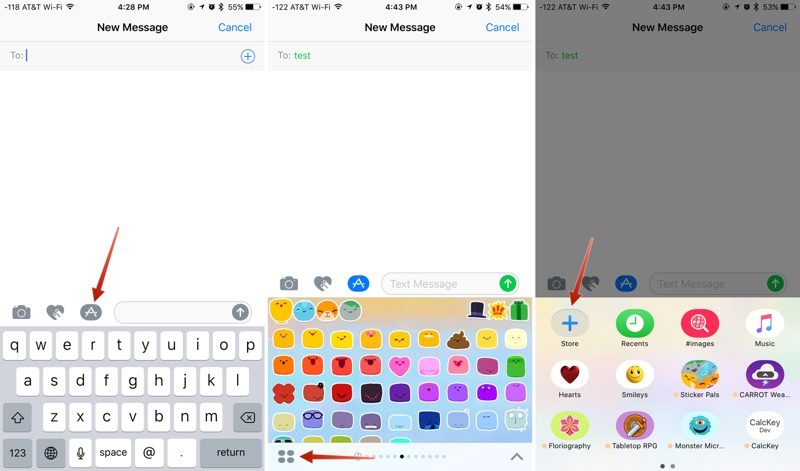
Veniamo ora all'utilizzo vero e proprio degli Sticker, che è, in pieno stile Apple, ancora più semplice. E se i primi quattro passaggi restano praticamente immutati, è dal quinto in poi che cambia tutto. Perchè in questo caso non dobbiamo più premere sull'icona presente in basso a sinistra, ma semplicemente scegliere il nostro Sticker preferito, ridimensionarlo o girarlo a nostro piacimento (attraverso i classici controlli) ed inviarlo.
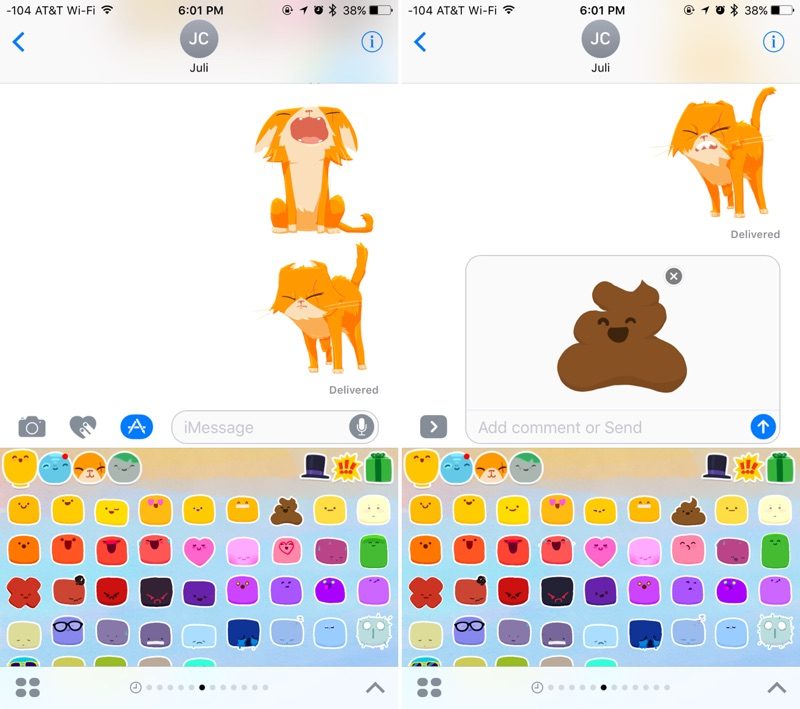
Tenendo premuto sullo Sticker inviato o ricevuto, è anche possibile aggiungere delle reazioni in più, come mostrato nello screenshot che trovate poco sotto.
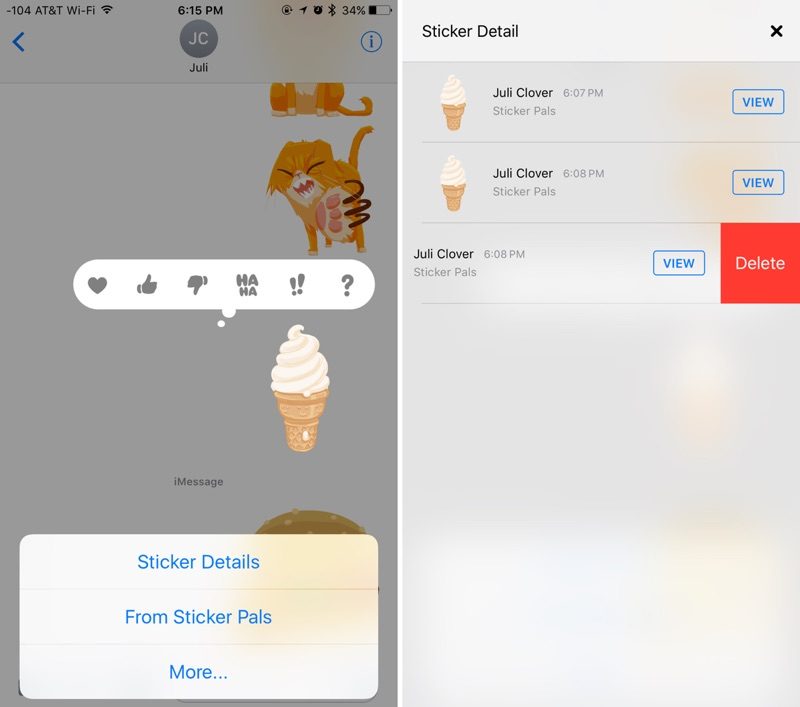
Apple insomma ha creato una sorta di ecosistema a se stante per gli Sticker, ora la palla passa agli sviluppatori ed utenti, buon utilizzo!
Unisciti all'orda: la chat telegramper parlare di videogiochi
Altri contenuti per iOS
- 3 consigli per ottimizzare lo spazio di archiviazione su iCloud
- Il primo iPhone OS su computer tramite QEMU? Uno sviluppatore ci è riuscito
- Ecco le 10 applicazioni e giochi più scaricati del decennio e del 2019
- Siri potrà parlare con noi di salute su iOS 15, secondo un report
- Il bug di iOS è stato usato anche su Windows ed Android per spiare gli utenti in Cina
iOS
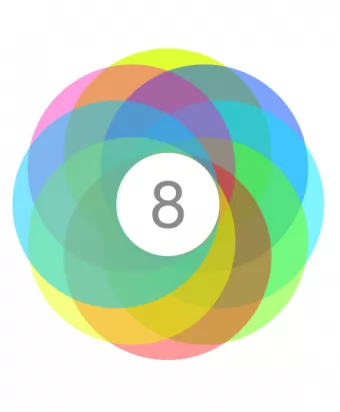
Contenuti più Letti
- Disinstallate subito queste 3 app Android malevole che mirano al conto in banca

- ESSELUNGA torna ALLA CARICA: GRANDE OFFERTA su APPLE IPHONE 15

- I tre smartphone Xiaomi migliori per fare foto sensazionali: ecco perché

- Auricolari JBL Tune Flex Ghost, errore di prezzo? Meglio approfittare!

- Come faccio a sapere se nella mia zona c'è la fibra? Le nuove mappe per FTTH ed FWA

- 'Non potevo non vederli, erano ovunque': i ragni lupo sono dappertutto

- Questo frutto sta per diventare un nuovo 'super-cibo'? Vediamo perché

- Viene avvistata una luce su un pianeta lontano che ha sorpreso la scienza

- Ecco perché la più grande mappa dell'Universo spaventa gli scienziati

- Dopo 70 anni la 'profezia' di Enrico Fermi sembra essersi avverata


 iOS
iOS




